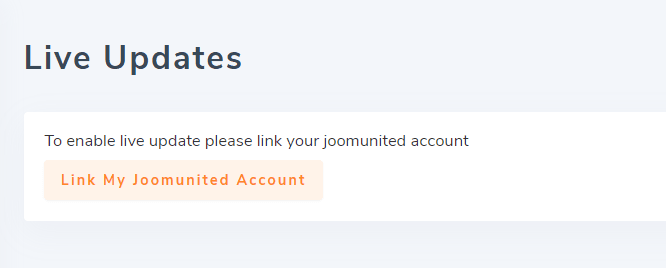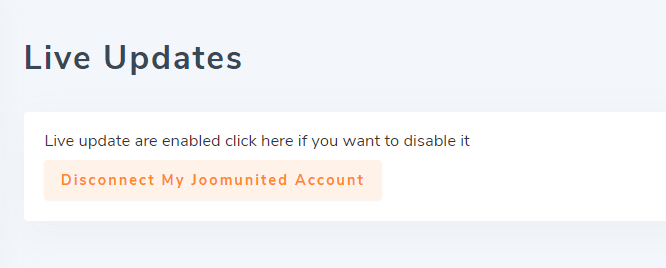1. Thêm URL vào hệ thống bộ đệm
Để áp dụng Speed Cache tĩnh Speed Cache và bộ nhớ cache của trình duyệt, bạn cần thêm các website web (URL) của mình vào danh sách Bộ Speed Cache . Từ trang tổng quan, nhấp vào Quản lý URL được lưu trong bộ nhớ cache.

Từ đây bạn sẽ thấy danh sách URL đã có trong hệ thống bộ đệm.

Để thêm một số URL vào bộ nhớ cache, bạn có 3 giải pháp:
- Sử dụng nút Nhập URL từ menu
- Nhấp vào nút Thêm mới, thêm dán URL tùy chỉnh
- Sử dụng một số quy tắc để bao gồm một tập hợp các URL
Nút Nhập URL từ menu sẽ mở một hộp đèn, từ đó bạn có thể nhập một hoặc một số menu Joomla.

Từ cài đặt, bạn cũng có thể bật tùy chọn để tự động thêm các thành phần menu mới vào danh sách URL được lưu trong bộ nhớ cache. Trong trường hợp các giá trị cấu hình mặc định được áp dụng.

Để thêm URL tùy chỉnh vào bộ nhớ cache, hãy sử dụng nút Thêm mới .

Cuối cùng chỉ cần nhấn trạng thái nút để "xuất bản" (thêm vào bộ đệm) URL (trang). Thêm một trang vào bộ đệm sẽ kích hoạt bộ đệm tĩnh và bộ đệm của trình duyệt vào trang.
Lưu ý: trên thanh điều khiển, bạn có thể sử dụng danh sách thả xuống hàng loạt để thay đổi trạng thái thành phần trong một cú nhấp chuột
Các quy tắc bao gồm sẽ giúp bạn thêm một tập hợp các URL vào hệ thống bộ nhớ cache của mình. Ví dụ: nếu bạn muốn đưa vào hệ thống Bộ Speed Cache tất cả phần tin tức của mình nơi URL bắt đầu bằng / tin tức, bạn có thể thêm quy tắc sau:

Các quy tắc bao gồm URL cung cấp khả năng sử dụng các ngôi sao trong các URL của bạn, vì vậy bạn có thể đặt vào bộ đệm hàng nghìn URL với một yêu cầu. Dưới đây là một số ví dụ hữu ích về việc sử dụng
- Thêm quy tắc để bao gồm tất cả URL dựa trên tiền tố (bao gồm URL có tiền tố này): www.domain.com/news*
- Thêm quy tắc để bao gồm tất cả URL dựa trên tiền tố (không bao gồm URL có tiền tố này): www.domain.com/news/*
- Bao gồm một phần của URL từ bộ nhớ cache: www.domain.com/news/*/ theme s
2. Loại trừ URL khỏi bộ nhớ cache
Loại trừ URL khỏi bộ nhớ cache hoạt động theo cách tương tự, bạn có thể loại trừ từng URL một hoặc sử dụng các quy tắc. Để loại trừ một URL, hãy mở tab Loại trừ URL trong bộ nhớ cache, sau đó nhấp vào nút Mới.

Các quy tắc loại trừ URL cung cấp khả năng sử dụng các ngôi sao trong các URL của bạn, vì vậy bạn có thể loại trừ khỏi bộ đệm hàng ngàn URL với một yêu cầu. Dưới đây là một số ví dụ hữu ích về việc sử dụng
- Thêm quy tắc để loại trừ tất cả URL dựa trên tiền tố (bao gồm URL có tiền tố này): www.domain.com/news*
- Thêm quy tắc để loại trừ tất cả URL dựa trên tiền tố (không bao gồm URL có tiền tố này): www.domain.com/news/*
- Loại trừ một phần của URL khỏi bộ nhớ cache: www.domain.com/news/*/ theme s
3. Bộ nhớ đệm theo trang và trạng thái người dùng
Như bạn đã nhận thấy, trong danh sách URL, bạn có thể kích hoạt bộ nhớ cache cho người dùng khách và / hoặc cho người dùng đã đăng nhập. Thật vậy, Speed cache có thể xử lý bộ đệm ngay cả đối với người dùng đã đăng nhập và do đó đối với tất cả nội dung động.
Đây là điều mà bạn không thể xử lý với plugin Bộ nhớ cache Joomla - Trang.
Để kích hoạt bộ đệm cho người dùng đã đăng nhập, bạn cần kích hoạt tệp bộ đệm cho mỗi người dùng Joomla từ cấu hình.

Thực tế là bạn có thể kích hoạt bộ nhớ cache cho người dùng đã đăng nhập trên mỗi trang rất linh hoạt và chúng tôi khuyên bạn nên chạy một số thử nghiệm trên frontend với tài khoản người dùng trên tất cả nội dung động.
4. Làm sạch tất cả các bộ nhớ đệm của Joomla
Khi một trang được thêm vào bộ đệm, Joomla sẽ tạo một số tệp bộ đệm, Speed Cache tạo bộ đệm tĩnh (tệp HTML) và tệp sẽ được lưu trữ trong trình duyệt của người dùng (bộ nhớ cache của trình duyệt).
Việc dọn dẹp bộ nhớ cache Speed Cache có thể xóa tất cả các tệp và bộ nhớ cache đó chỉ trong một cú nhấp chuột, bạn không cần phải dọn dẹp bộ nhớ cache Joomla một cách riêng biệt.

Trong cài đặt, bạn cũng có thể kích hoạt một tham số để tự động làm sạch tất cả các bộ nhớ cache trên các hành động. Thật vậy, trên các hành động phụ trợ / frontend như lưu nội dung, tất cả bộ nhớ đệm đều có thể được làm sạch.
Thêm vào đó, bạn có một nút có sẵn trên toàn bộ quản trị Joomla để xóa tất cả bộ đệm trong một cú nhấp chuột.